Outlook에서 예약된 반복 이메일을 보내는 두 가지 방법은 무엇인가요?
Microsoft Outlook에서는 반복 일정, 회의 또는 작업을 예약하는 것이 매우 쉽습니다. 하지만 약속, 회의 또는 작업에 연결하지 않고 반복 이메일을 보내야 한다면 어떻게 해야 할까요? 아쉽게도 Outlook에는 이를 위한 기본 기능이 제공되지 않습니다. 그러나 이 튜토리얼에서는 Outlook에서 예약된 반복 이메일을 보내는 두 가지 솔루션을 소개하겠습니다.
VBA 코드를 사용하여 Outlook에서 예약된 반복 이메일 보내기 (복잡함)
놀라운 도구를 사용하여 쉽게 Outlook에서 예약된 반복 이메일 보내기 (쉬움, 무료, 여러 템플릿 지원)
VBA 코드를 사용하여 Outlook에서 예약된 반복 이메일 보내기 (복잡함)
이 튜토리얼은 네 부분으로 나뉘어 있으며, 이러한 단계를 완료하면 예약된 반복 이메일을 성공적으로 보낼 수 있습니다. 아래 단계를 따르세요.
파트 1: 새 약속 만들기
1. "탐색 창"에서 "캘린더"를 클릭하여 "캘린더" 보기로 이동한 다음, "홈" 탭 아래의 "새 약속"을 클릭하여 새 약속을 만드세요.
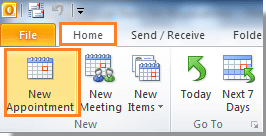
3. "약속" 탭 아래의 "약속" 대화 상자에서 다음을 수행해야 합니다:
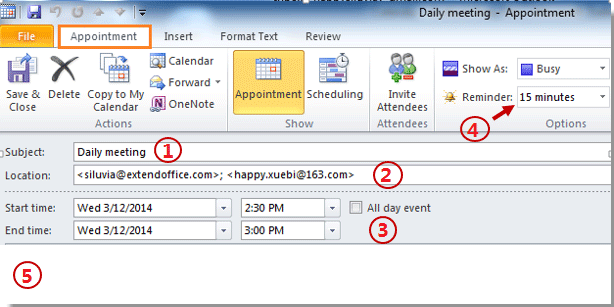
| A: "제목" 입력하기 | B: "장소"에 수신자의 이메일 주소 입력하기 |
| C: "시작 시간"과 "종료 시간" 설정하기 | D: "알림" 드롭다운 목록에서 알림 선택하기 15분을 선택하면 이메일이 발송되기 15분 전에 알림을 받게 됩니다. |
| E: "약속 본문" 작성하기 |
참고: "약속 제목"은 반복 이메일의 제목이 되며, "약속 본문"은 수신자가 이메일을 받았을 때 반복 이메일의 본문이 됩니다.
파트 2: 새 카테고리 만들기
이제 다음과 같이 “Send Schedule Recurring Email”이라는 새 카테고리를 만들어야 합니다:
1. "약속" 대화 상자에서 "약속" 탭 아래의 "태그" 그룹에서 "카테고리 추가하기" > "모든 카테고리"를 클릭하세요.
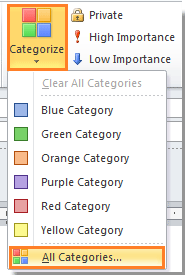
2. "색상 범주" 대화 상자가 나타나면 "새로 만들기" 버튼을 클릭하세요. "새 카테고리 추가" 대화 상자에서 "이름" 필드에 “Send Schedule Recurring Email”을 입력하고, "색상" 드롭다운 목록에서 색상을 선택한 후 "확인"을 클릭하세요.
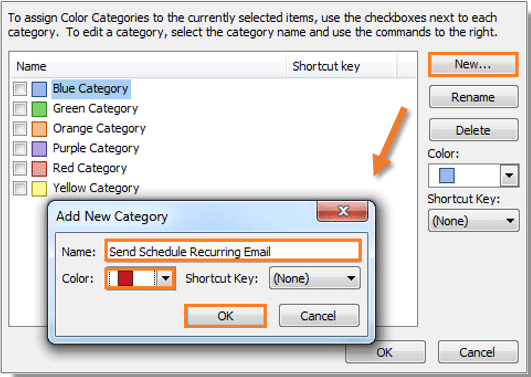
3. 그러면 “Send Schedule Recurring Email” 카테고리가 목록에 표시되며, 확인란을 체크한 후 "확인" 버튼을 클릭하세요.
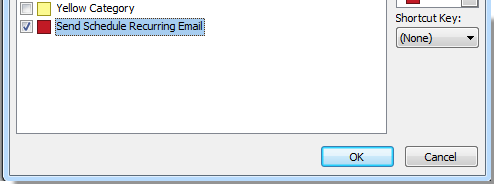
파트 3: 반복 설정하기
이제 약속에 대한 반복을 설정할 시간입니다.
1. "약속" 탭 아래의 "옵션" 그룹에서 "반복"을 클릭하세요. 스크린샷 참조:
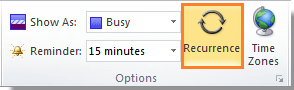
2. "약속 반복" 대화 상자에서 "반복" 패턴을 구성하세요. 종료 시간이 필요하면 "반복 범위"에서 설정하세요. 그리고 "확인"을 클릭합니다.
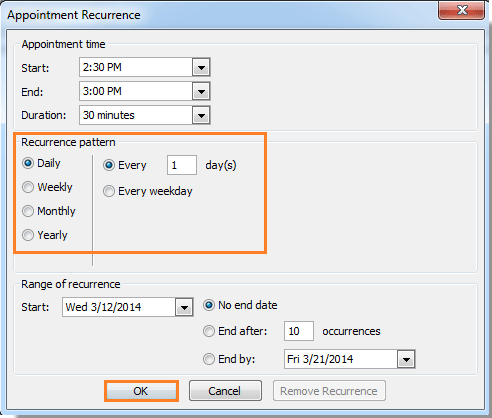
3. "약속" 대화 상자로 돌아오면 "저장 및 닫기" 버튼을 클릭하세요. 스크린샷 참조:
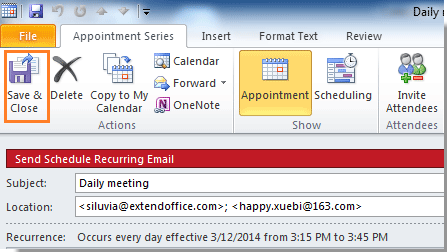
파트 4: VBA 코드를 사용하여 예약된 반복 이메일 보내기
1. "Alt" + "F11"을 눌러 "Microsoft Visual Basic for Applications" 대화 상자를 엽니다.
2. 왼쪽 창에서 "Project1" > "Microsoft Outlook Object" > "ThisOutlookSession"을 더블 클릭하세요. 스크린샷 참조:
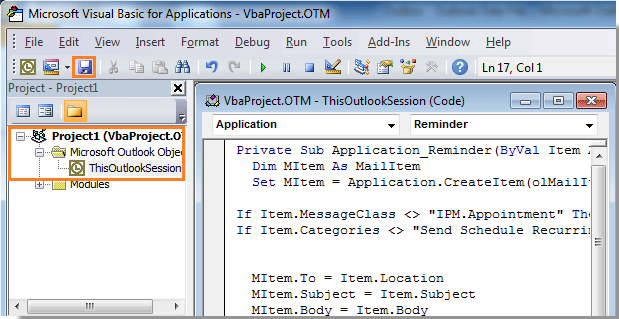
3. 다음 VBA 코드를 복사하여 VBA 편집기에 붙여넣고 "저장" 버튼을 클릭하세요.
VBA: 예약된 반복 이메일 보내기
Private Sub Application_Reminder(ByVal Item As Object)
'Updated by Extendoffice 20200522
Dim xMailItem As MailItem
Dim xItemDoc As Word.Document
Dim xNewDoc As Word.Document
Dim xFldPath As String
On Error Resume Next
If Item.Class <> OlObjectClass.olAppointment Then Exit Sub
If Item.Categories <> "Send Schedule Recurring Email" Then Exit Sub
Set xMailItem = Outlook.Application.CreateItem(olMailItem)
Set xItemDoc = Item.GetInspector.WordEditor
xFldPath = CStr(Environ("USERPROFILE"))
xFldPath = xFldPath & "\MyReminder"
If Dir(xFldPath, vbDirectory) = "" Then
MkDir xFldPath
End If
xFldPath = xFldPath & "\AppointmentBody.xml"
xItemDoc.SaveAs2 xFldPath, wdFormatXMLDocument ' wdFormatXML
Set xNewDoc = xMailItem.GetInspector.WordEditor
VBA.DoEvents
xNewDoc.Application.Selection.HomeKey
xNewDoc.Activate
xNewDoc.Application.Selection.InsertFile FileName:=xFldPath, Attachment:=False
With xMailItem
.To = Item.Location
.Recipients.ResolveAll
.Subject = Item.Subject
.Send
End With
Set xMailItem = Nothing
VBA.Kill xFldPath
End Sub4. "도구" > "참조"를 클릭하여 "References - Project" 대화 상자를 엽니다. 대화 상자에서 "Microsoft Word Object Library" 옵션을 선택하고 "확인" 버튼을 클릭하세요.
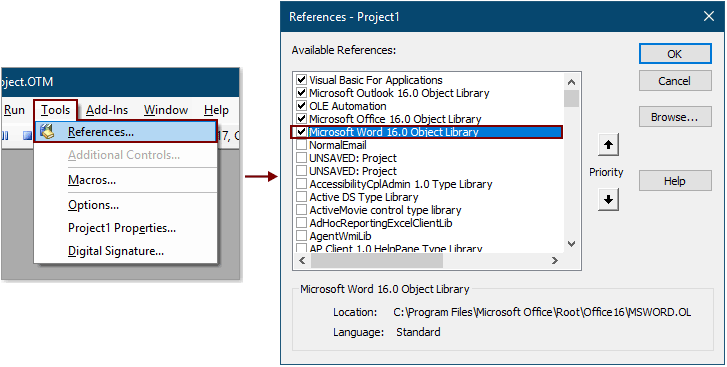
5. "Alt" + "Q" 키를 동시에 눌러 "Microsoft Visual Basic for Applications" 창을 닫습니다.
"알림"이 나타나면, 이메일은 자동으로 첫 번째 단계에서 "장소" 필드에 입력한 수신자에게 전송됩니다. 그런 다음 "알림" 대화 상자에서 "해제"를 클릭하세요. 그리고 이메일은 매일 이 시간에 반복적으로 전송됩니다. 스크린샷 참조:
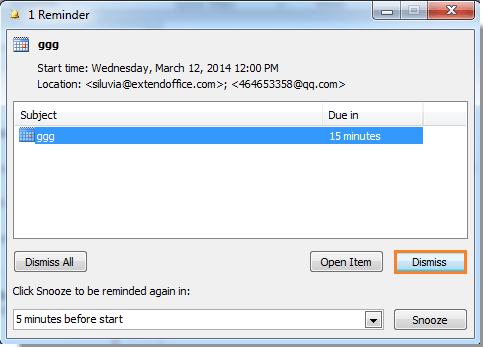
참고: 이 VBA 코드는 Outlook 2010 및 이후 버전에서 성공적으로 테스트되었습니다.
놀라운 도구를 사용하여 쉽게 Outlook에서 예약된 반복 이메일 보내기 (쉬움, 무료, 여러 템플릿 지원)
위의 방법과 비교했을 때, Kutools for Outlook의 반복 이메일 기능은 반복 이메일 보내기를 간소화합니다. 이 기능을 사용하는 방법과 그것이 유용한 이유에 대한 종합적인 가이드입니다.
1. "Kutools" > "Recuriing Email"을 클릭하세요.
2. 이 기능을 처음 사용하는 경우 "View and Manage Auto Recurring Send" 창이 나타납니다. "새로 만들기" 버튼을 클릭하여 반복 이메일을 생성하세요.
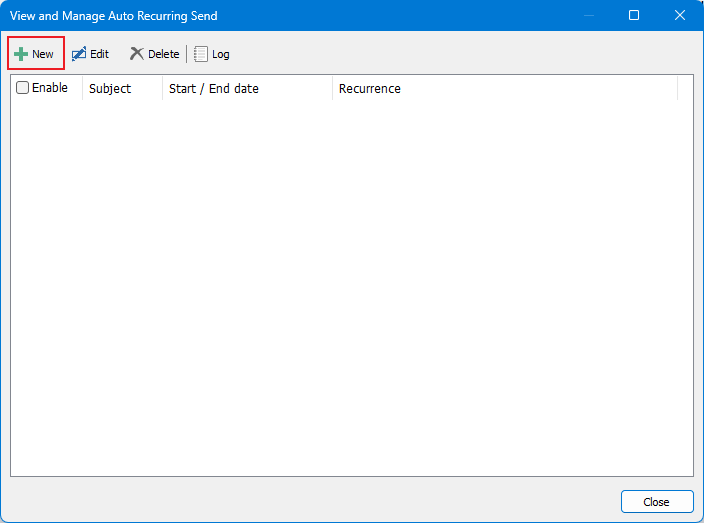
3. 메시지 창이 열리면 다음을 수행해야 합니다:
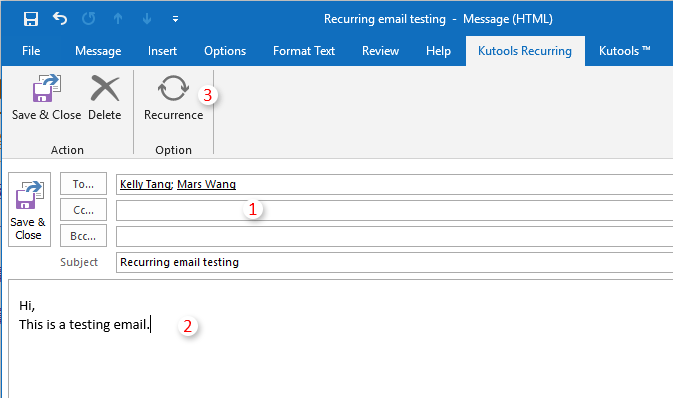
3. 이제 "Emails Recurrence" 대화 상자가 나타나며, 이메일의 반복 시간, 반복 패턴 및 반복 범위를 지정한 후 "확인" 버튼을 클릭하세요.
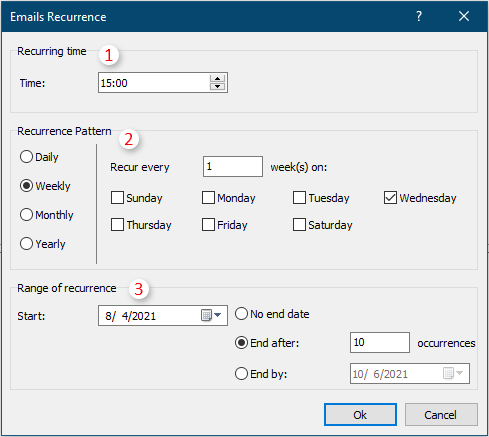
4. 메시지 창으로 돌아가서 "저장 및 닫기" 버튼을 클릭하여 반복 설정을 저장하고 창을 닫습니다.
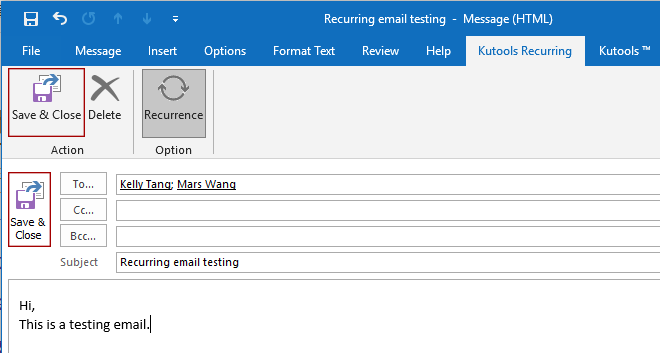
5. "View and Manage Recurring Send" 창으로 돌아가서 위의 1~4단계를 반복하여 필요한 만큼 여러 개의 반복 이메일을 생성하세요. 그리고 "닫기"를 클릭하세요.
6. 기능을 활성화하기 위한 대화 상자가 나타나면 "확인"을 클릭하세요.
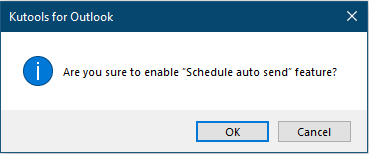
위의 설정을 마치면, 지정된 날짜와 시간이 되면 반복 이메일이 자동으로 전송됩니다.
참고: 다음과 같이 반복 이메일을 쉽게 관리할 수 있습니다.
최고의 오피스 생산성 도구
속보: Kutools for Outlook 무료 버전 출시!
새롭게 달라진 Kutools for Outlook에서100가지 이상의 놀라운 기능을 경험해보세요! 지금 다운로드하세요!
🤖 Kutools AI : 첨단 AI 기술을 활용해 이메일을 손쉽게 처리합니다. 회신, 요약, 최적화, 확장, 번역, 작성까지 모두 지원합니다.
📧 이메일 자동화: 자동 응답(POP 및 IMAP 지원) / 이메일 보내기 예약 / 이메일 전송 시 규칙별 자동 참조/숨은 참조 / 자동 전달(고급 규칙) / 자동 인사말 추가 / 여러 수신자 이메일을 개별 이메일로 자동 분할 ...
📨 이메일 관리: 이메일 회수 / 제목 및 기타 기준으로 의심스러운 이메일 차단 / 중복 이메일 삭제 / 고급 검색 / 폴더 정리 ...
📁 첨부 파일 프로: 일괄 저장 / 일괄 분리 / 일괄 압축 / 자동 저장 / 자동 분리 / 자동 압축 ...
🌟 인터페이스 매직: 😊더 예쁘고 다양한 이모지 / 중요한 이메일이 오면 알림 / Outlook 종료 대신 최소화 ...
👍 원클릭 기능: 모두 회신 (첨부 파일 포함) / 피싱 방지 이메일 / 🕘보낸 사람의 시간대 표시 ...
👩🏼🤝👩🏻 연락처 및 캘린더: 선택한 이메일에서 연락처 일괄 추가 / 연락처 그룹을 개별 그룹으로 분할 / 생일 알림 제거 ...
원하는 언어로 Kutools를 사용하세요 – 영어, 스페인어, 독일어, 프랑스어, 중국어 및40가지 이상을 지원합니다!
한 번의 클릭으로 Kutools for Outlook을 즉시 활성화하세요. 기다리지 말고 지금 다운로드하여 업무 효율을 높여보세요!


🚀 원클릭 다운로드 — 모든 Office 추가 기능 받기
강력 추천: Kutools for Office (5-in-1)
한 번의 클릭으로 다섯 종류의 설치 파일을 동시에 다운로드하세요 — Kutools for Excel, Outlook, Word, PowerPoint 및 Office Tab Pro. 지금 다운로드하세요!
- ✅ 원클릭 편리함: 다섯 가지 설치 패키지를 단 한 번에 다운로드할 수 있습니다.
- 🚀 모든 Office 작업에 바로 준비 완료: 필요한 추가 기능을 원하는 때에 설치하세요.
- 🧰 포함됨: Kutools for Excel / Kutools for Outlook / Kutools for Word / Office Tab Pro / Kutools for PowerPoint